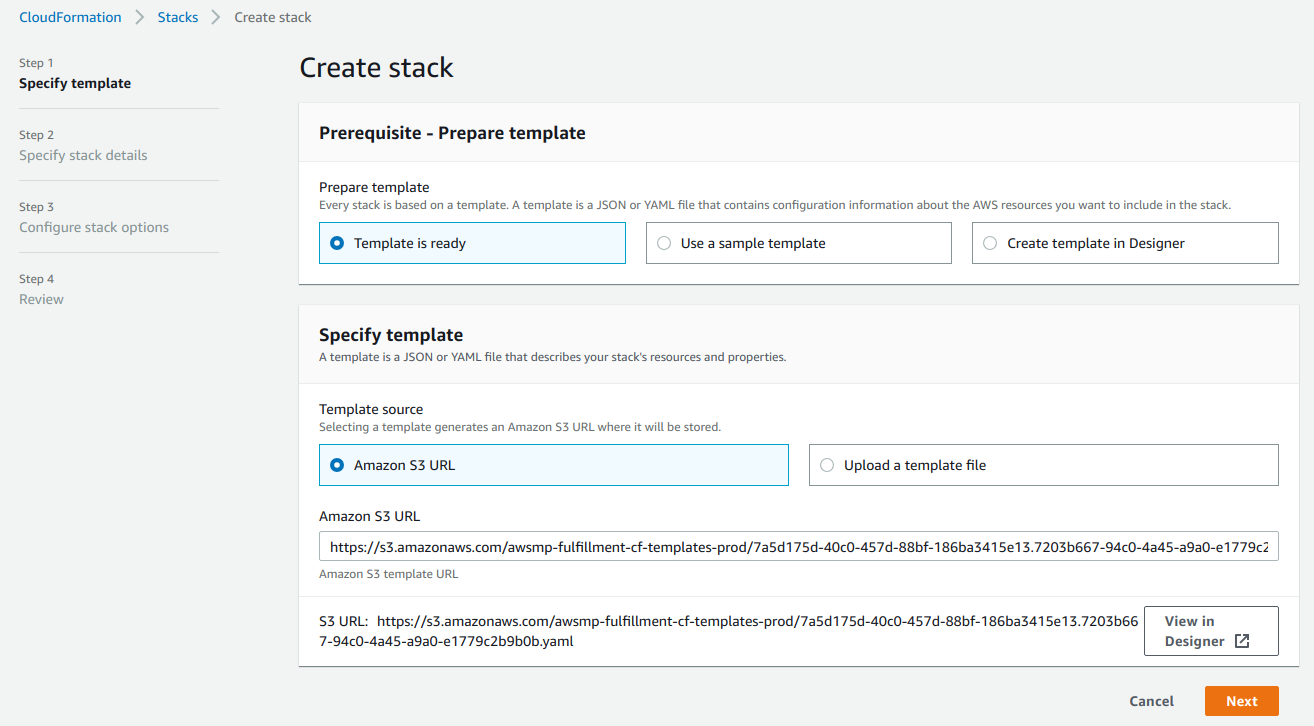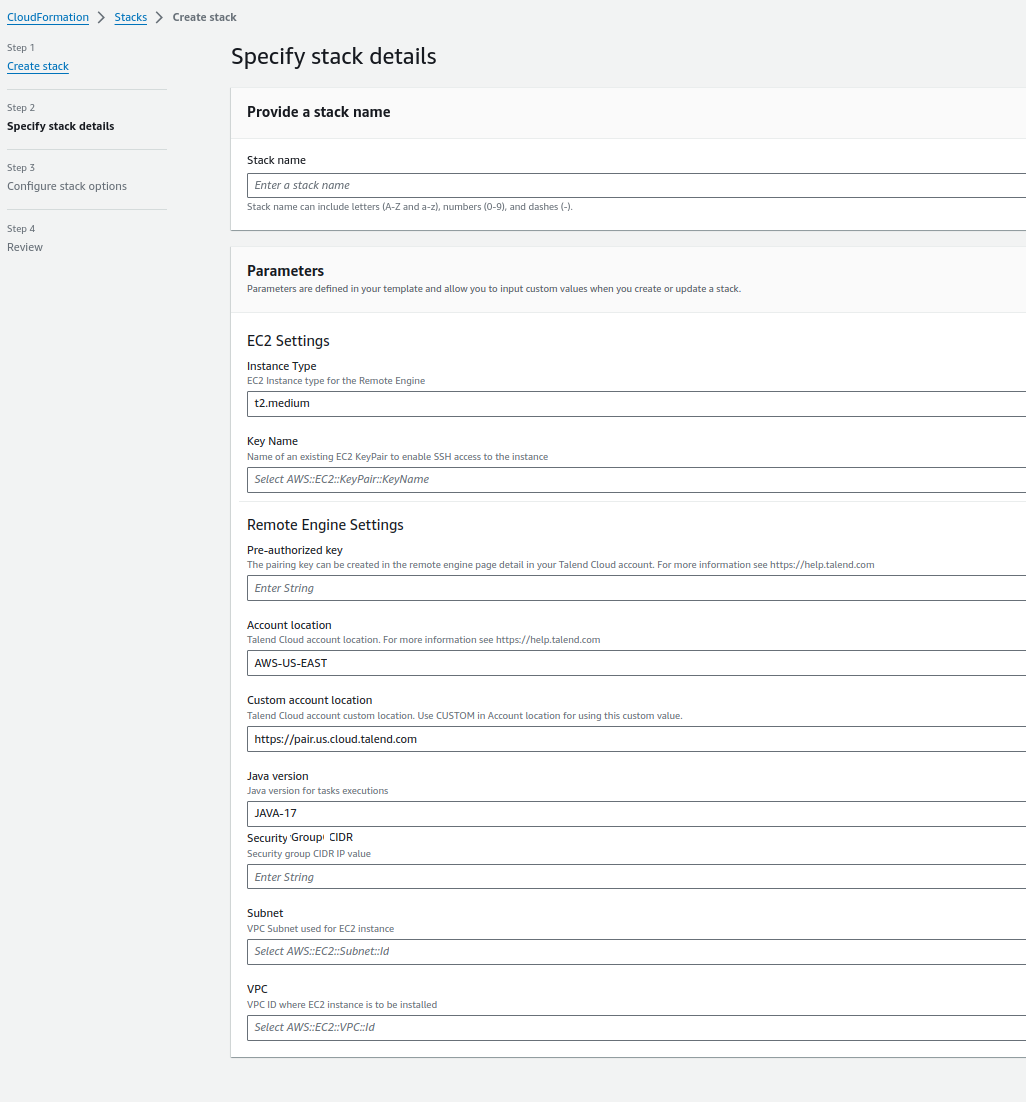Starten von Talend Cloud Remote Engine for AWS über CloudFormation
Führen Sie die Konfiguration und den Start in Talend Remote Engine mithilfe von CloudFormation durch.
Vorbereitungen
- Sie haben in Talend Management Console eine Remote Engine erstellt und sind bereit, die Engine zu koppeln.
- Sie haben eine VPC in Ihrem AWS-Konto mit einem Subnetz eingerichtet, das den Port 22 für SSH unterstützt. Weitere Einzelheiten zu VPCs finden Sie in Was ist VPC-Peering?
- Sie haben ein EC2-Schlüsselpaar in Ihrem AWS-Konto eingerichtet. Erstellen Sie ein neues Schlüsselpaar, wenn Sie noch über kein einsatzbereites Schlüsselpaar verfügen. Weitere Informationen zum Erstellen Ihres Schlüsselpaars finden Sie unter Amazon EC2-Schlüsselpaare und Amazon EC2-Instances.